コマンドが使用するカスタム イメージを作成および修正します。
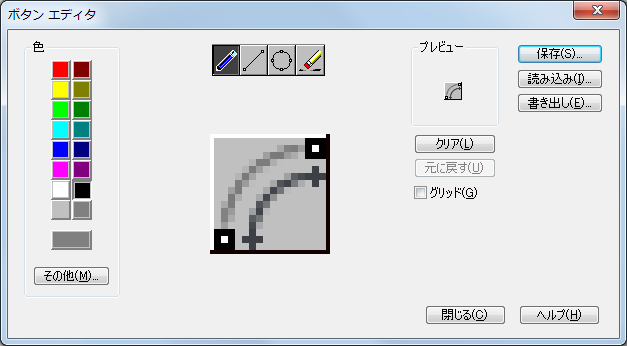
オプション
次のオプションが表示されます。
カラー パレット
編集ツールで使用する現在の色を設定します。
- 標準色見本
-
16 の標準色のいずれかを現在色に設定するための色見本。
- [その他]
-
[色選択]ダイアログ ボックスを表示します。
編集ツール
カスタム イメージを編集するためのツールが用意されています。
- 鉛筆
-
選択した色で、一度に 1 ピクセルずつ編集します。
- 線分
-
現在の色で線分を作成します。クリックして始点を設定してから、ドラッグして線分を描きます。ボタンを放すと、線分が作成されます。
- 円
-
現在の色で円を作成します。クリックして中心を設定してから、ドラッグして半径を設定します。ボタンを放すと、円が作成されます。
- 消しゴム
-
ピクセルを背景の色に設定します。色付きのピクセル上をクリックしてドラッグすると、ピクセルの色が背景の色に変わります。
編集領域
編集するイメージが拡大表示されます。
[プレビュー]
現在編集しているイメージのプレビューが表示されます。表示されたプレビューは、イメージの実際のサイズを表します。
[クリア]
編集領域をクリアします。
[元に戻す]
最後に行った編集操作を取り消します。
[グリッド]
このチェック ボックスをオンにすると、編集領域にグリッドが表示されます。各グリッドの正方形が 1 ピクセルを表しています。
[保存]
[イメージを保存]ダイアログ ボックスが表示され、カスタマイズしたイメージを作業カスタマイズ ファイルに保存することができます。
[読み込み]
外部に格納されているイメージを、編集用に読み込みます。イメージは、作業カスタマイズ ファイルに、ビットマップ(BMP)ファイルとして保存されています。
[書き出し]
カスタマイズしたイメージを、外部のローカルまたはネットワーク ストレージの場所に書き出します。
注: イメージを書き出す場合、[ファイルを作成]ダイアログ ボックスの既定のフォルダは、[オプション]ダイアログ ボックスの[ファイル]タブの[カスタム アイコンの場所]で定義されているフォルダになります。このフォルダ内のイメージは、[カスタム設定をマイグレート]ダイアログ ボックスを使用してマイグレートすることができます。